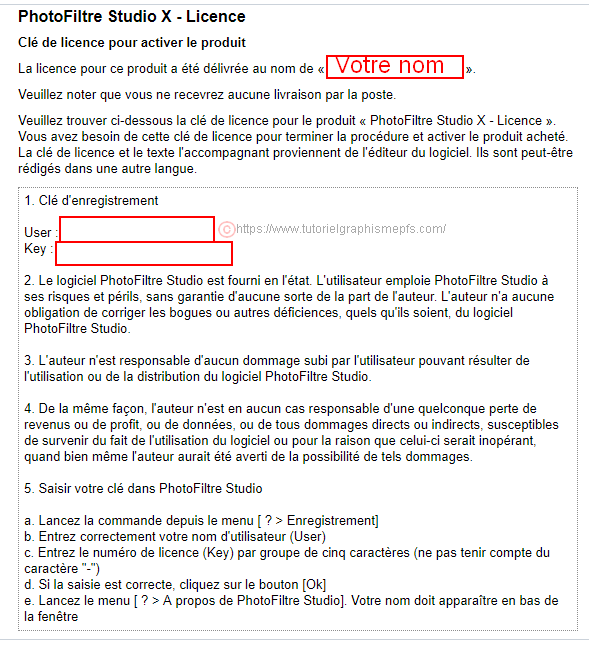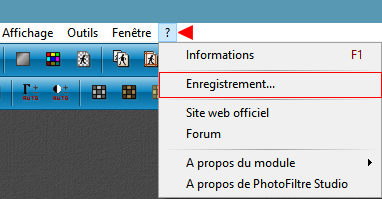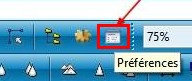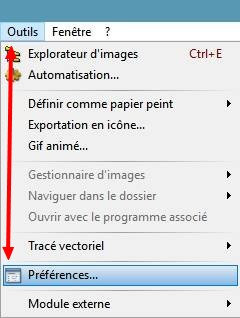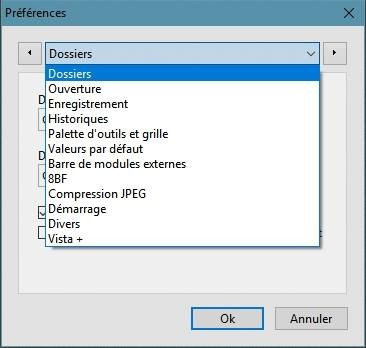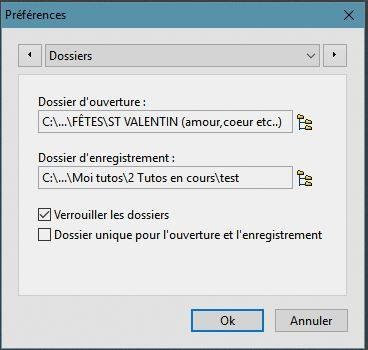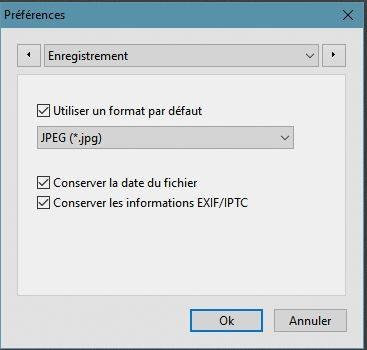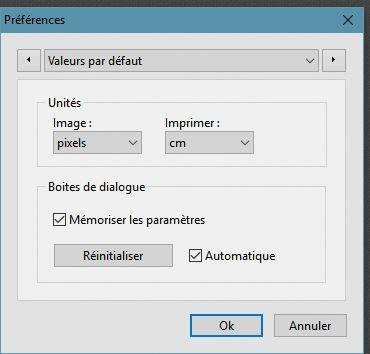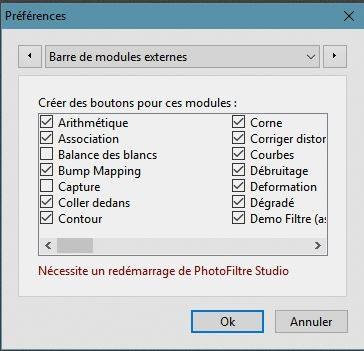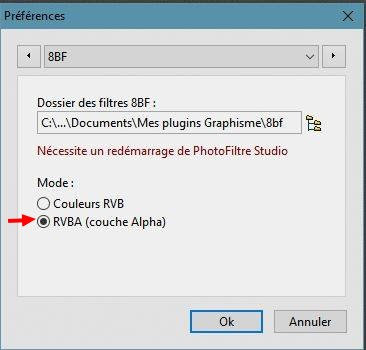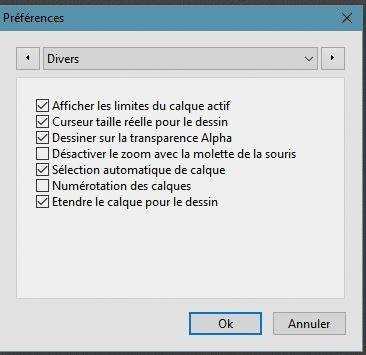Forum - Graphisme Tutoriels Photofiltre Studio Cours Suivis Corrigés
Nouveaux Tutoriels PhotoFiltre Chaque Mois Détaillés et Ludique Avec Imprime Ecran Pour Vous Aider. Défis, Challenges ,Concours ,Diplôme .Forum Pour Apprendre à créer avec Photofiltre studio Tutoriels progressifs et ludiques pour débutants et confirmés
|
Formation Photofiltre Studio .
Tutoriels du mois, surveillez bien cette section pour les nouveautés.  ICI ICI
►N'hésitez pas à venir participer aux nouveaux tutoriels de la semaine en cours, je vous souhaite une bonne création.
Certains tutoriels peuvent être réalisés avec PhotoFiltre Simple. Nous offrons un apprentissage progressif et détaillé pour débutant ou non.
Les tutoriels proposés dans le forum sont entièrement de notre conception, ils sont inédits et entièrement corrigés.

|
| | | ►Etape 1►►Acheter le logiciel PhotoFiltre Studio ► Mise en place |  |
| | | Auteur | Message |
|---|
jade
Admin / Fondatrice


Membre étoilé
Photofiltre n'a plus de secret pour toi.
Fondatrice du forum
Souvent, dans l'ombre, mais travaille pour vous. Essaie de faire au mieux pour vous satisfaire.
Inscription : 24/09/2014
 Messages : 39069 Messages : 39069
Date de naissance : 09/02/1961
Age : 63
Localisation : Montpellier
Emploi/loisirs : Graphisme
humeur : Bonne

 |  Sujet: ►Etape 1►►Acheter le logiciel PhotoFiltre Studio ► Mise en place Sujet: ►Etape 1►►Acheter le logiciel PhotoFiltre Studio ► Mise en place  Ven 10 Juil - 15:14 Ven 10 Juil - 15:14 | |
| PhotoFiltre studio .
PhotoFiltre Studio X peut-être utiliser durant 1 mois à l'essai, ensuite vous devrez l'acheter
Pour acheter le logiciel c'est ICI
Paiements acceptés sont Chèques, Carte bleue, Paypal ou virement bancaire.
Note
► Vous devez absolument imprimer la licence contenant le user et la clé
car aucune copie ne vous sera fournie en cas de perte !
A la fin du payement, vous recevrez automatiquement votre clé d'utilisation par e-mail.
Vous aurez également la possibilité d'imprimer une facture.ICI
Ci dessous un exemple de mail que vous recevrez lors de l'achat de votre logiciel
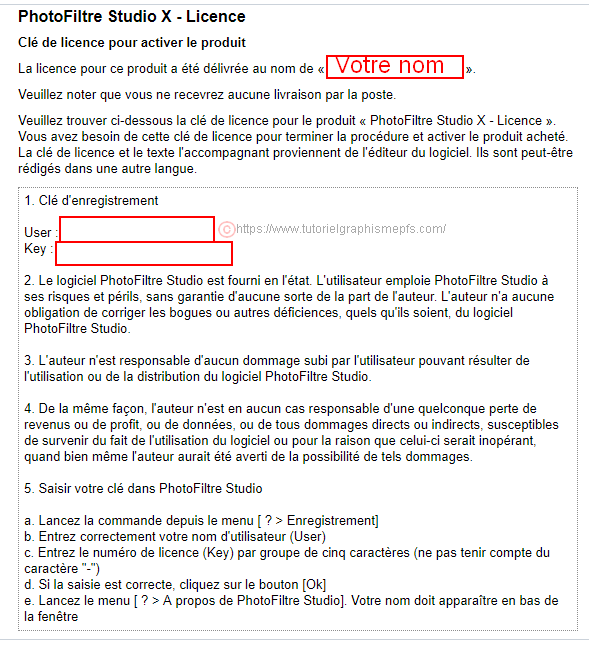
Saisir votre clé dans PhotoFiltre Studio
Votre USER et KEY vous sont envoyés par mail à l'achat du logiciel.
Une fois votre clé personnelle de déverrouillage reçue, vous devez la saisir dans PhotoFiltre Studio :
►1. Lancez la commande depuis le menu [ ? > Enregistrement]
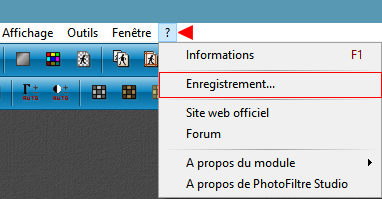
►2. Entrez votre nom (User) en respectant les majuscules et minuscules
►3. Entrez le numéro de licence (Key) par groupe de cinq caractères (ne pas tenir compte de "-")

►4. Si la saisie est correcte, cliquez sur le bouton [Ok]
►►► Pas a Pas Installation PhotoFiltre Studio suivre la même procédure pour Windows 10 ICI
►PhotoFiltre Studio X est installé réglez vos préférences.
PhotoFiltre Studio X est installé
► réglez vos préférences
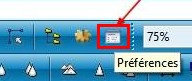
Ou
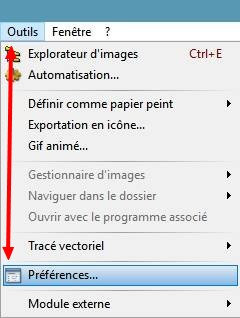
Cochez les cases appropriées.

Vue d'ensemble des préférences
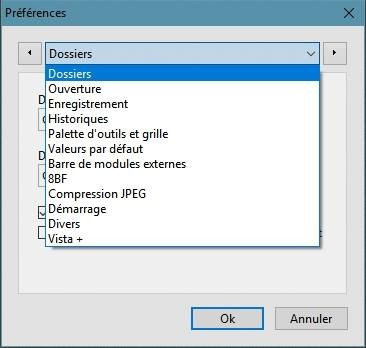
1. Tutoriel ► Préférences Dossiers d'ouverture et dossiers d'enregistrement ► ICI
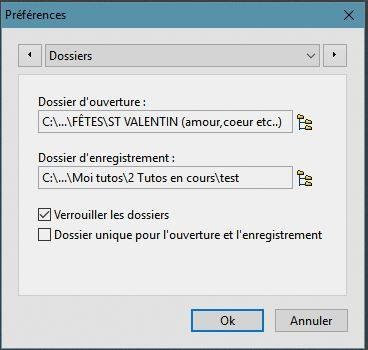
2. Ouverture

3. Enregistrement
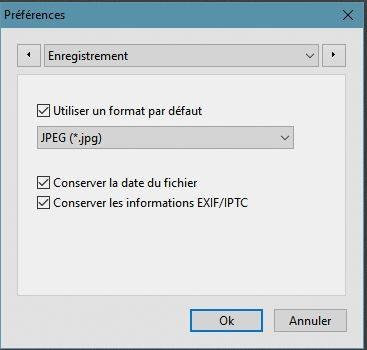
4. Historique ► permet le retour en arrière de vos manipulations de photofiltre.
Le mieux est de mettre au maximum.

5. Palette et grille
► Alignement de la palette est à positionner suivant vos facilités personnelles.
► La grille permet la configuration, d'une grille de repérage sur votre travail.

6. Valeurs par défaut
Suivant que vous cochiez ou non ► Mémoriser les paramètres et Automatique,
Non coché ► les valeurs par défaut de photofiltre studio
reviennent à chaque ré-ouverture du logiciel.
Coché ►à la ré-ouverture du logiciel, les valeurs de la dernière utilisation reste en mémoire.
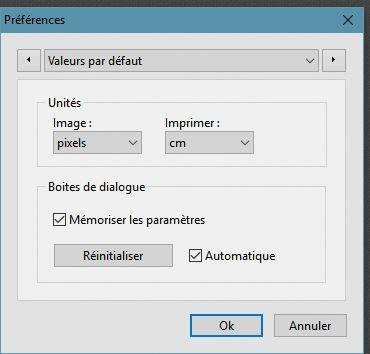
7. Barre des Modules Externes
Cochez les modules que vous souhaitez avoir
en accès rapide dans la barre des modules ( pas plus de 20 modules)
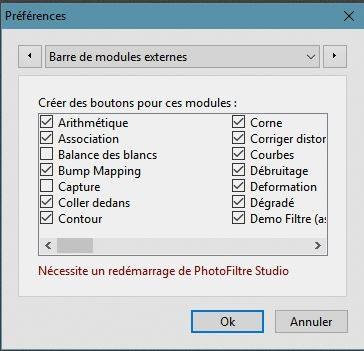
8. 8BF
► configuration très importante à l'utilisation des filtres 8bf.
► Bien donner le chemin de votre dossier 8bf, que vous avez créez.
► Cochez RVBA
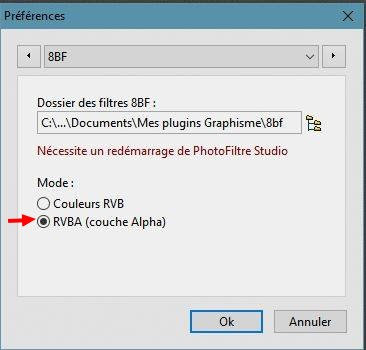
9. Compression JPEG

10. Démarrage

11. Divers
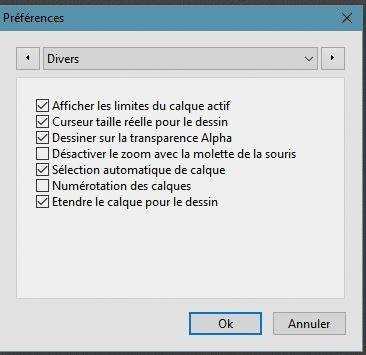
12. Vista +
Vous permet de personnaliser votre logiciel suivant vos préférences de couleurs
Depuis la version 10.13.0, vous avez la possibilité de modifier la taille des boutons de PhotoFiltre Studio

 Une fois votre logiciel installé, vous pourrez vous apercevoir que des fournitures sont incluses..... Une fois votre logiciel installé, vous pourrez vous apercevoir que des fournitures sont incluses.....
Brushes, Masks, Patterns, Sélections,Textures,Plugins (ou Modules externes), Nozzles, PngData,
Paths (pour faire des tracés vectoriels), Data( Des fichiers pour l'outil Courbes)......
► Présentation , en particulier de la Barre d'état ICI | |
|   | | | | ►Etape 1►►Acheter le logiciel PhotoFiltre Studio ► Mise en place |  |
|
Sujets similaires |  |
|
| | Permission de ce forum: | Vous ne pouvez pas répondre aux sujets dans ce forum
| |
| |
| |
|
 ICI
ICI





 Messages
Messages  Sujet: ►Etape 1►►Acheter le logiciel PhotoFiltre Studio ► Mise en place
Sujet: ►Etape 1►►Acheter le logiciel PhotoFiltre Studio ► Mise en place